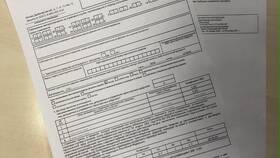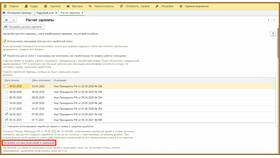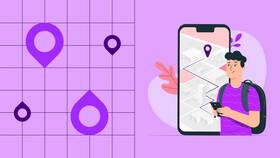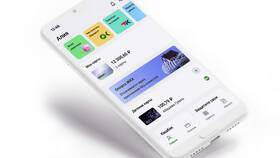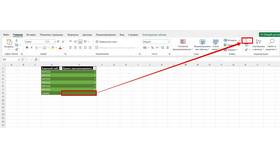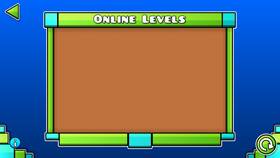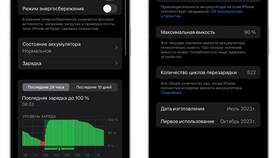| Способ | Формула | Пример |
| Умножение на (1+%) | =A1*(1+B1) | 100 × (1+0,15) = 115 |
| Сложение с произведением | =A1+(A1*B1) | 100 + (100×0,15) = 115 |
| Использование знака % | =A1*(1+B1%) | 100 × (1+15%) = 115 |
- Введите исходную сумму в ячейку (например, A1)
- Введите процент в ячейку (например, B1) в формате 0,15 или 15%
- Выберите ячейку для результата
| Шаг 1 | Введите знак равенства (=) |
| Шаг 2 | Щелкните по ячейке с исходной суммой |
| Шаг 3 | Введите *(1+ и щелкните по ячейке с процентом |
| Шаг 4 | Закройте скобку и нажмите Enter |
| Исходная сумма | Процент | Формула | Результат |
| 500 | 10% | =500*(1+10%) | 550 |
| 750 | 0,1 | =750*(1+0,1) | 825 |
- Введите формулу в первую ячейку: =A1*(1+$B$1)
- Протяните маркер заполнения вниз
- Знак $ фиксирует ячейку с процентом
- Введите процент в отдельную ячейку
- Скопируйте эту ячейку (Ctrl+C)
- Выделите диапазон для изменения
- Правой кнопкой → Специальная вставка → Умножить
| Формат | Как установить |
| Денежный | Главная → Число → Денежный |
| Процентный | Главная → Число → Процентный |
| Числовой | Главная → Число → Числовой |
- Для отображения знака % используйте формат ячеек
- Проверяйте режим вычислений (Формулы → Вычисления)
- Используйте именованные диапазоны для сложных расчетов
- Для округления результата применяйте функцию ОКРУГЛ
Частые ошибки
- Неверный формат ячеек с процентами
- Отсутствие скобок в формулах
- Нефиксированные ссылки при копировании
- Использование текстового формата для чисел
Правильное применение формул добавления процентов в Excel позволяет автоматизировать финансовые расчеты и анализ данных. Для сложных вычислений можно комбинировать этот метод с другими функциями Excel, такими как ЕСЛИ, ВПР или СУММЕСЛИ.